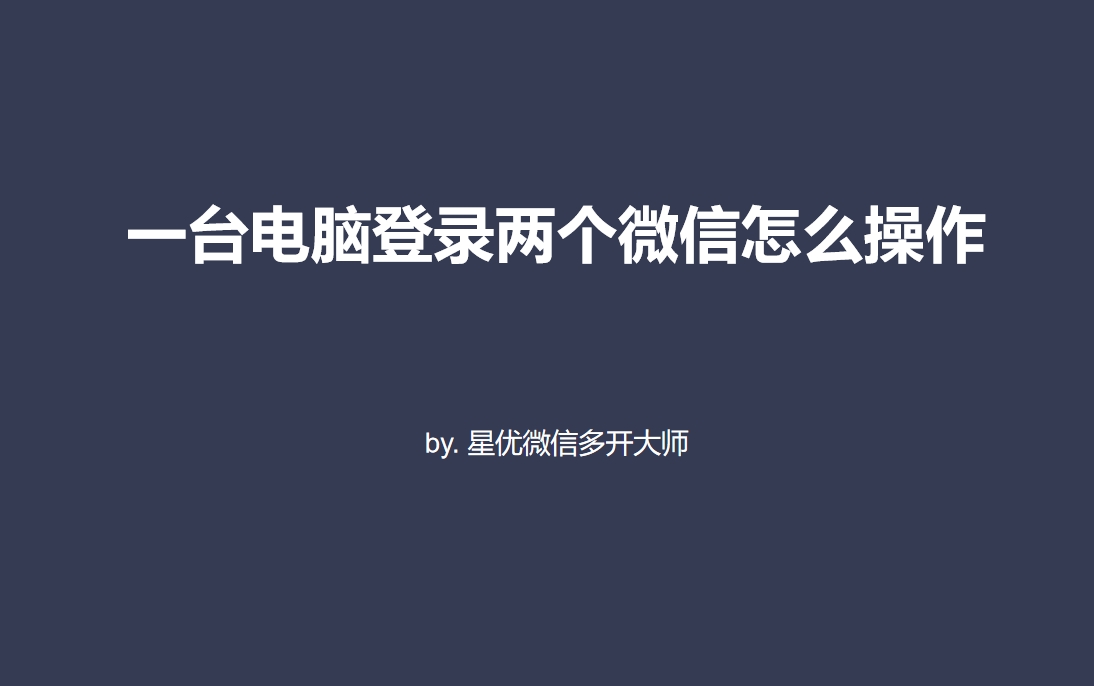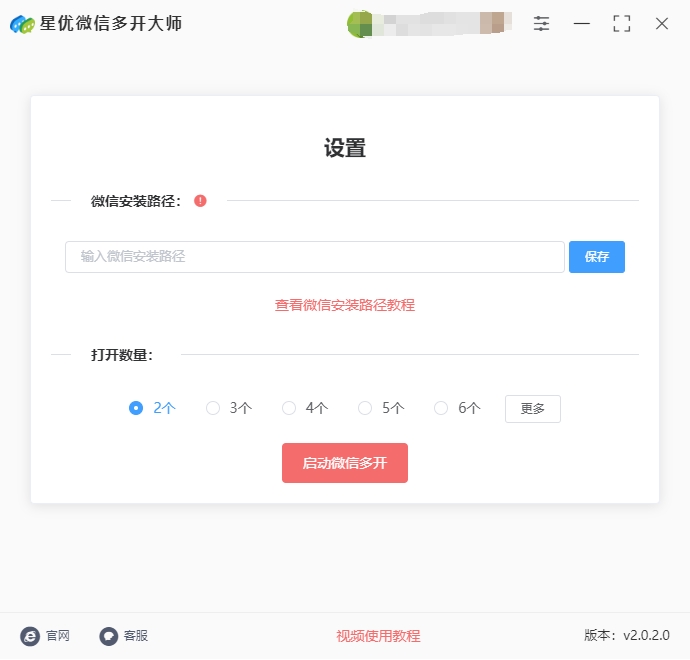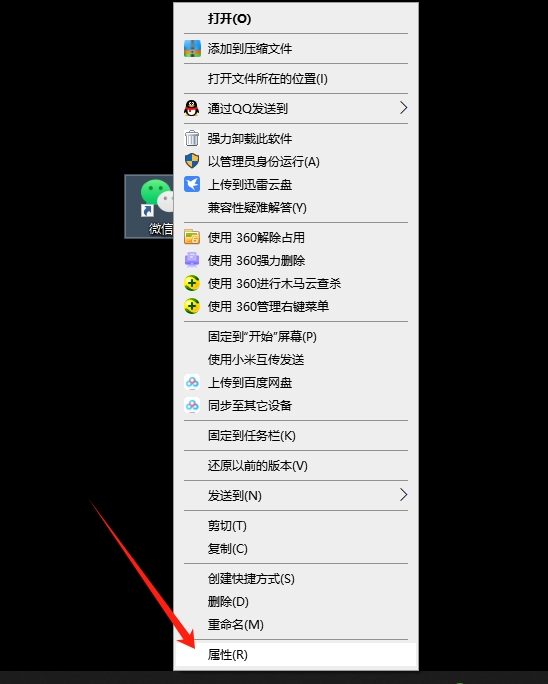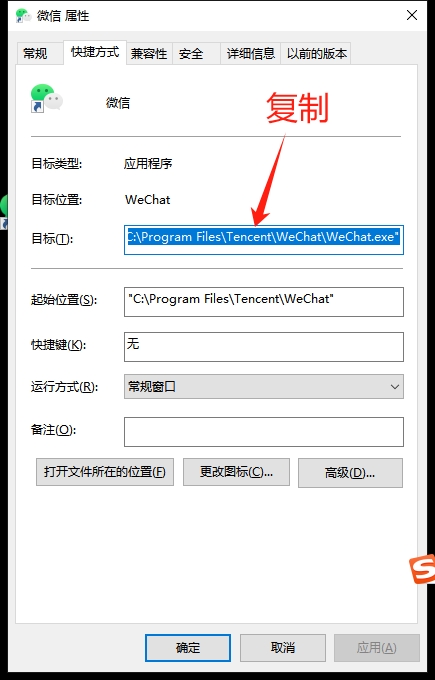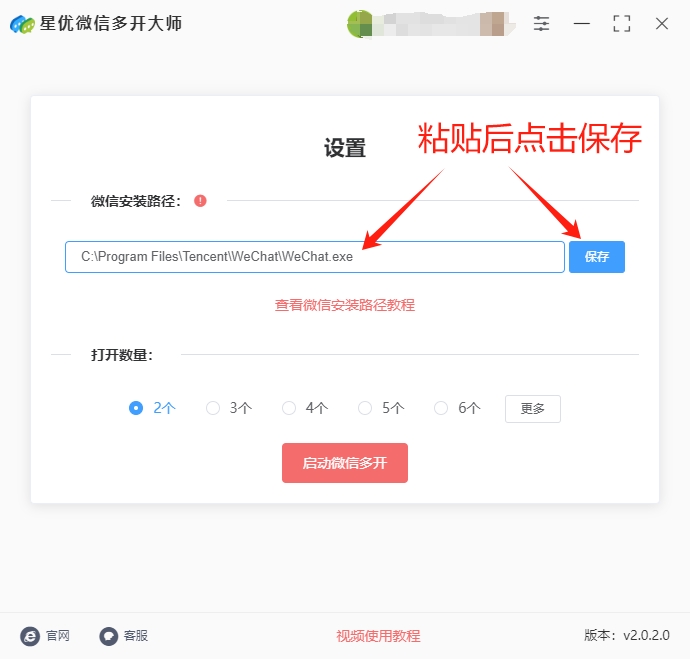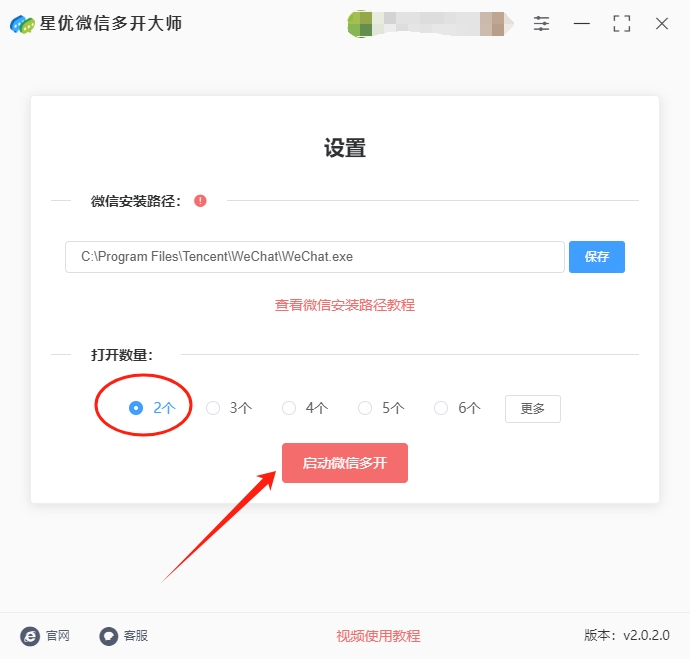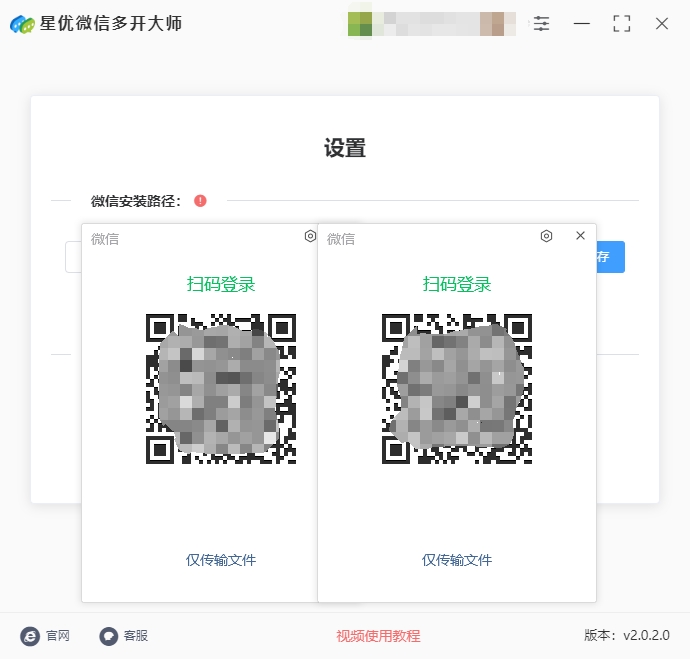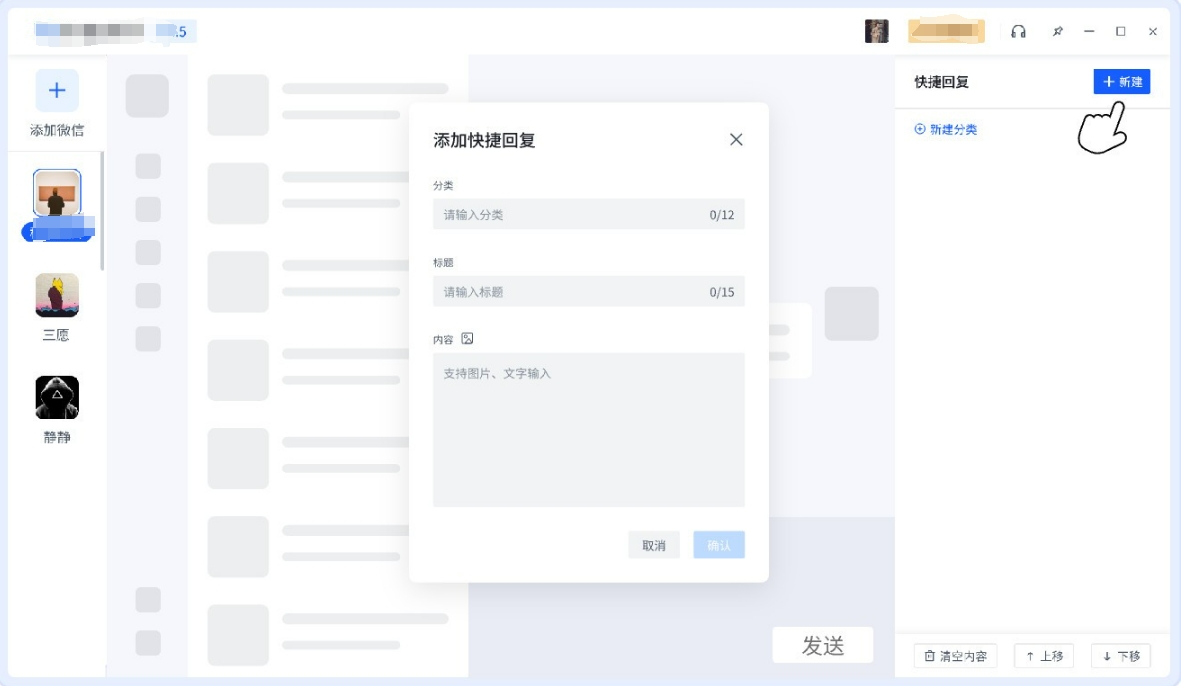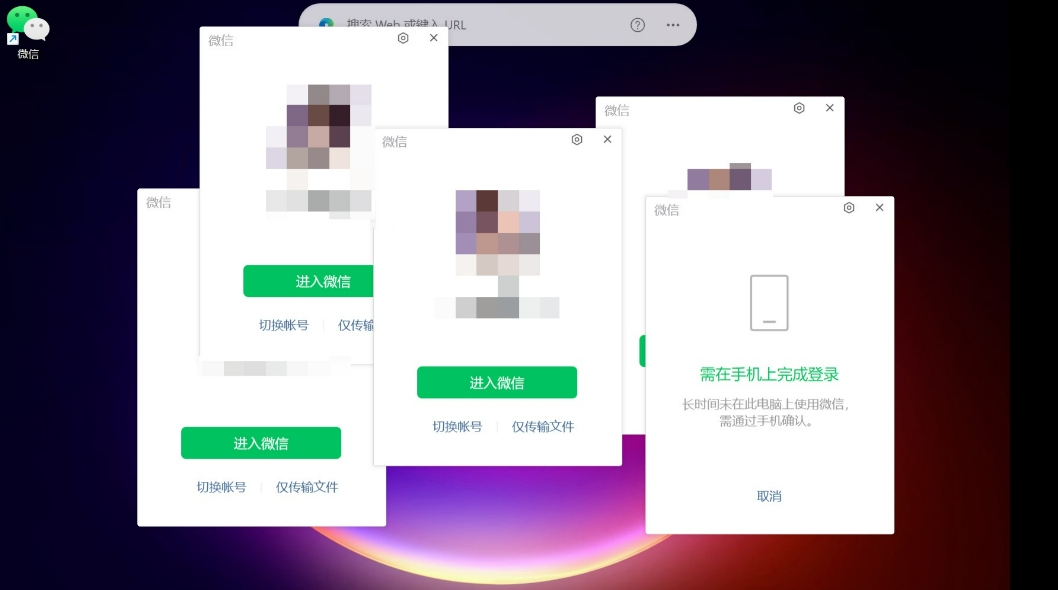一台电脑登录两个微信怎么操作?在现代职场中,微信已经成为了沟通和协作的必备工具。无论是在公司内部的工作交流,还是与外部客户的联系,微信都发挥着重要作用。然而,随着工作的复杂性增加,尤其是对于从事多个项目或需要与不同群体进行沟通的人来说,单纯依赖一个微信账号往往显得不够灵活。为了提高工作效率,很多人开始在同一台电脑上同时登录两个微信账号。这种做法的好处显而易见。首先,它帮助用户更好地分离工作与私人生活。很多时候,个人微信和工作微信会交织在一起,导致信息处理的混乱。通过同时登录两个微信账号,用户可以清晰地区分工作和私人事务,避免信息重叠造成的困扰。
总的来说,在电脑上登录两个微信号有助于高效处理工作事宜,但是怎么登录呢?解决办法就让小编分享给大家吧,一共有三个方法,需要借助相应的工具软件来来完成,步骤详细,那就赶紧去试试吧。
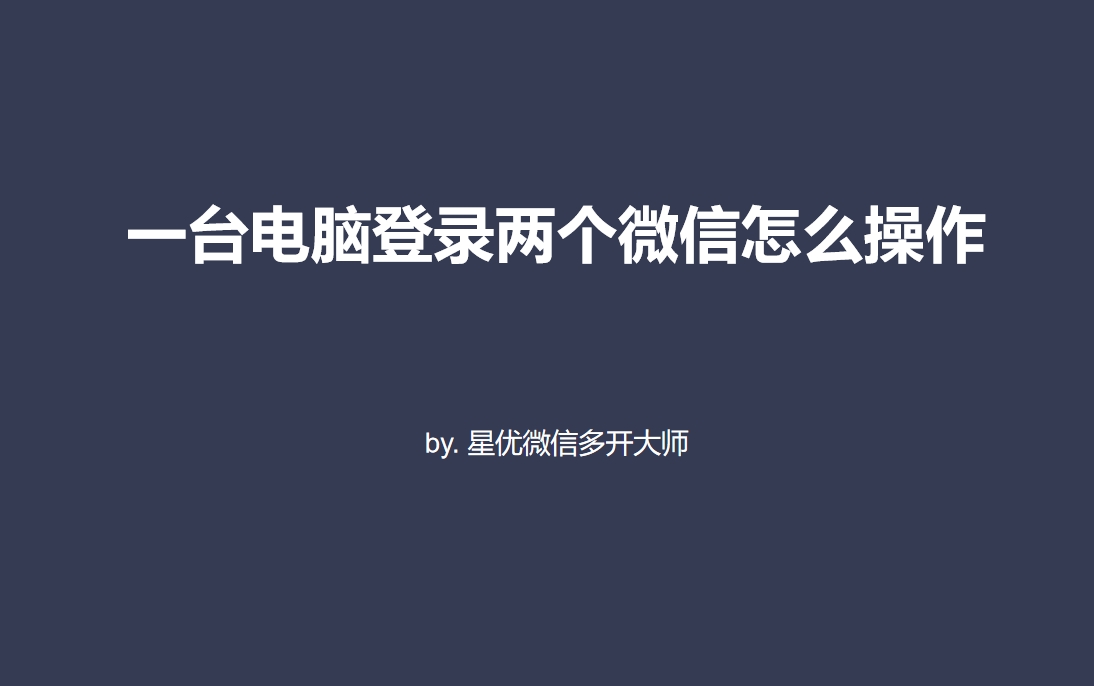
方法一:使用“星优微信多开大师”登录两个微信
软件下载地址:https://www.xingyousoft.com/softcenter/XYWeixin
步骤1,请将使用到的星优微信多开大师软件安装到电脑上,这是一个专门帮助大家在电脑上登录多个微信的工具,软件安装是比较简单的,所以不做详细介绍。
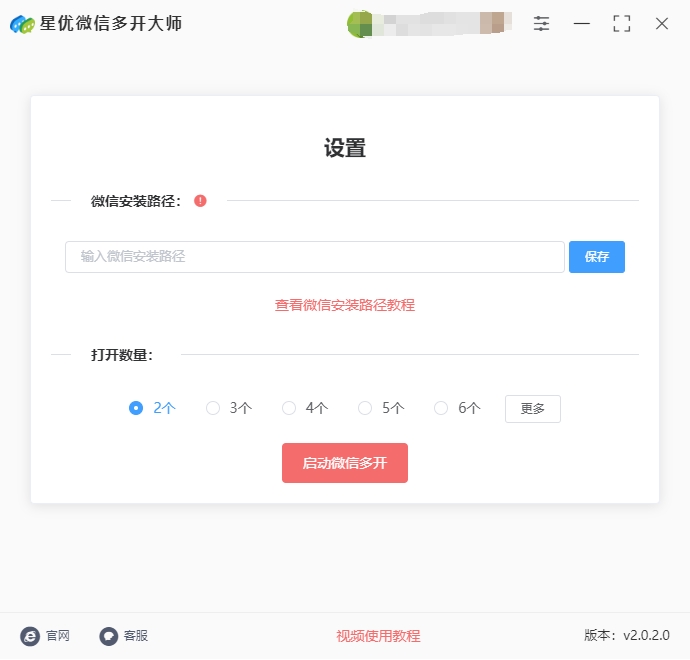
步骤2,随后按照下面的几个操作顺序,找到微信在电脑上的安装路径,并将安装路径添加到软件里:
① 确保电脑上已经安装了微信,在电脑桌面上找到微信图标,随后鼠标右键点击图标并点击“属性”选项,这样微信的属性窗口被打开。
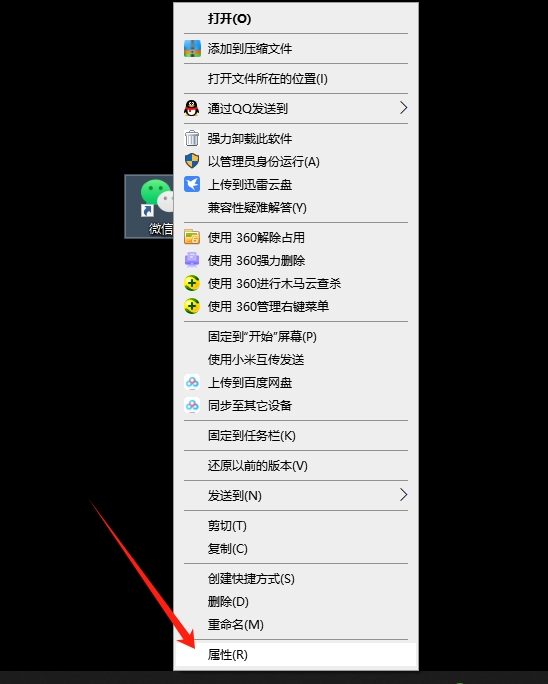
② 在打开的属性窗口中,“目标”栏的右侧就是微信安装路径,请复制这个安装路径。
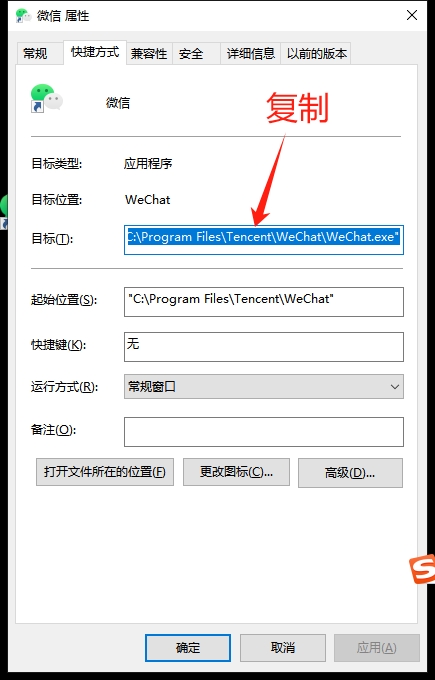
③ 将复制的安装路径粘贴到软件里,并点击右侧的【保存】按键,这样安装路径就永久保存在软件里面了。
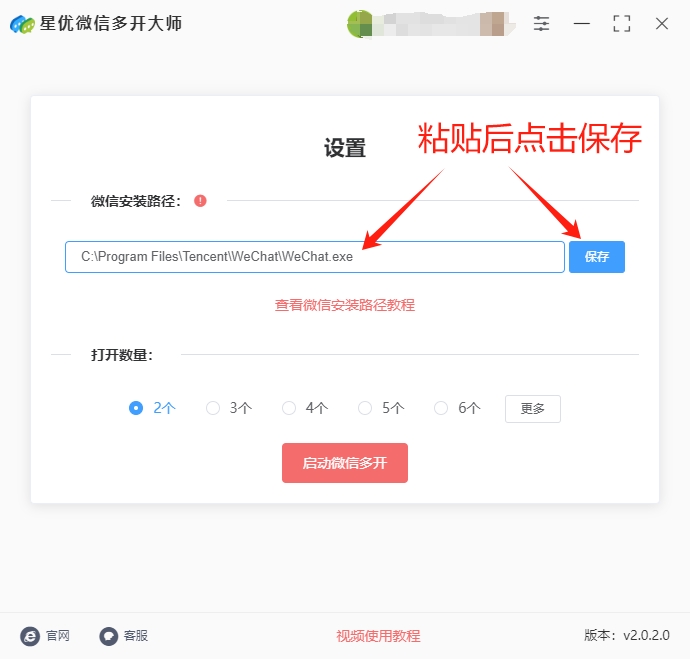
步骤3,如下图所示将【打开数量】设置为“2”;随后点击【启动微信多开】红色按键进行软件启动,随后软件会立即弹出两个微信登录界面。
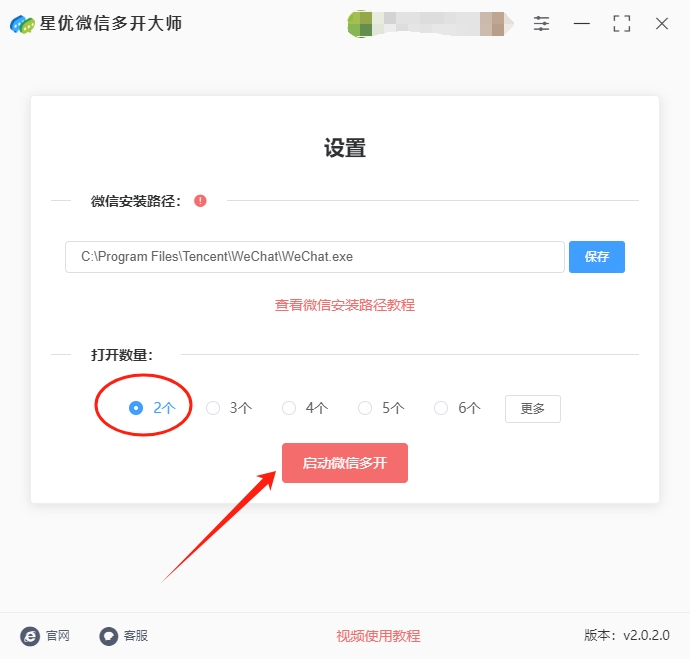
步骤4,弹出的两个微信登录界面可能会重叠在一起,请用鼠标将它们拖动分开。从下图可以看到,我们通过扫码就能登录两个微信账号了。达到了本次操作目的,证明方法有效。
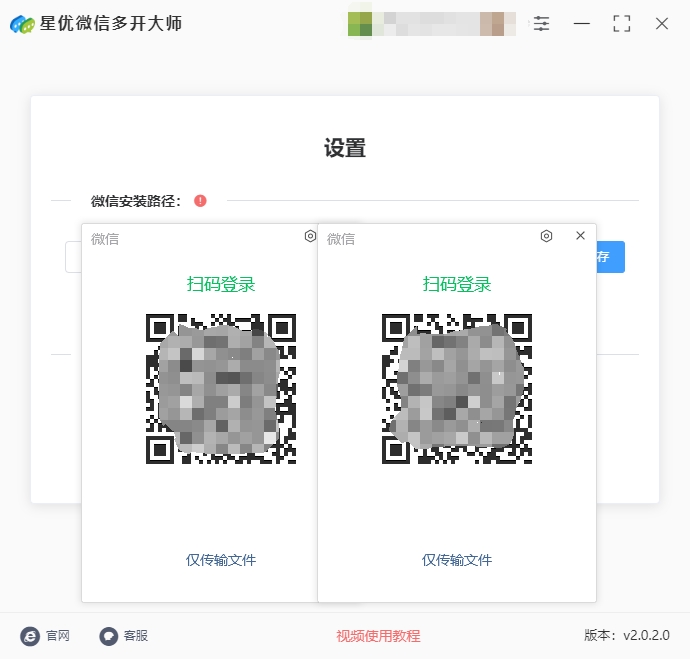
方法二:使用帆船多开软件登录两个微信
帆船多开是一款实用的 PC 端微信多开软件,专注于帮助用户高效管理多个微信账号。它支持无限多开,可让用户在电脑上同时登录任意数量的微信账号,自由切换,满足微商、企业客服等多账号使用需求。软件界面简洁,操作方便,新手也能快速上手。其具备快捷回复功能,可设置常用话术,快速应答客户疑问,提升沟通效率。还能实现消息提醒,以微信红点形式呈现,让用户不会错过任何重要信息。此外,帆船多开承诺不存储用户消息,将消息保存在微信中,保障了用户的隐私安全。同时,它还拥有一键转发、一键点赞等功能,对于需要在多个微信群发布相同内容或进行营销操作的用户来说,十分便捷。使用 “帆船多开” 软件在电脑上登录两个微信的详细操作步骤如下(注:操作前请确保已安装微信电脑版和 “帆船多开” 软件,并从正规渠道获取软件以保障安全):
步骤1、安装并启动软件
安装完成后,双击桌面 “帆船多开” 图标启动软件,首次打开可能会弹出权限请求,点击 “允许” 或 “同意”。
步骤2、添加微信多开程序
打开软件后,在主界面找到 “添加应用” 或 “添加多开” 按钮(通常在界面顶部或左侧,图标可能为 “+” 号)。
点击该按钮后,软件会自动扫描电脑中已安装的程序,在列表中找到 “微信”(WeChat),选中后点击 “确定” 或 “添加”。
若未扫描到微信,可点击 “手动选择”,找到微信电脑版的安装路径(默认路径一般为 “C:\Program Files (x86)\Tencent\WeChat\WeChat.exe”),选中 “WeChat.exe” 后点击 “打开” 完成添加。
步骤3、设置多开数量
添加微信后,在软件界面会显示微信的图标,右键点击该图标,选择 “多开数量” 或直接在图标旁的输入框中填写 “2”(表示需要登录两个微信账号)。
部分版本可能支持直接点击微信图标多次,每次点击生成一个新的多开窗口,点击两次即可准备两个登录窗口。
步骤4、启动多开并登录微信
点击软件界面的 “启动” 或 “运行” 按钮(通常在微信图标下方或软件底部),此时会弹出两个微信登录窗口。
第一个窗口:打开后,使用第一个微信账号的手机扫码,或点击 “切换账号” 输入账号密码登录。
第二个窗口:等待第一个账号登录完成后,在第二个窗口中,使用第二个微信账号的手机扫码,或输入对应账号密码登录。
步骤5、管理多开窗口
登录完成后,两个微信窗口可独立操作,互不干扰。
若需关闭某一账号,直接在该微信窗口点击右上角 “关闭” 即可;若需全部关闭,可在 “帆船多开” 软件中点击 “停止所有” 按钮。
注意事项:
多开前请确保微信电脑版已完全关闭(右键任务栏微信图标选择 “退出”),避免冲突。
部分版本的软件可能需要注册或付费才能使用多开功能,具体以软件实际提示为准。
合理使用多开功能,遵守微信的使用规范,避免因频繁多开导致账号异常。
如果操作中遇到界面差异,可参考软件内的 “帮助” 或 “教程” 模块,通常会有图文指引适配不同版本。
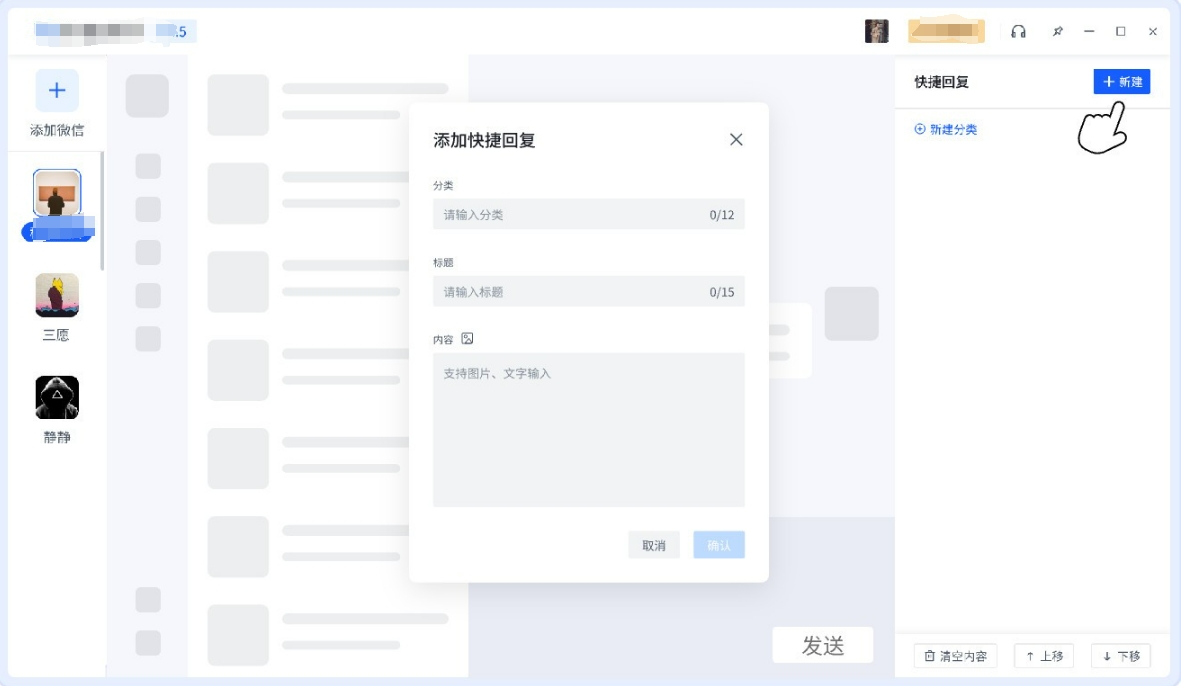
方法三:使用WxMultiOpen工具登录两个微信
WxMultiOpen是一款实用的电脑端微信多开工具,主要用于帮助用户同时登录多个微信账号,方便管理工作与生活中的不同账号,提升使用效率。它操作简便,用户只需在软件中关联微信程序,即可通过点击 “新建窗口” 轻松创建多个微信登录界面,实现多开功能。软件界面简洁,新手也能快速上手。多开后的每个微信窗口独立运行,消息提醒互不干扰,用户可自由切换,同时处理不同账号的消息。此外,WxMultiOpen 具备较好的兼容性,能适配多种版本的微信和 Windows 系统,稳定运行不闪退。它还注重用户隐私保护,不会获取或保存用户的个人信息,让用户使用起来更加放心,是一款适合多微信账号使用者的实用工具。以下是使用WxMultiOpen在电脑上登录两个微信的详细操作步骤,确保每一步清晰可操作:
步骤1、前期准备
双击软件安装包
勾选 “创建桌面快捷方式” 和 “添加到快速启动栏”,点击 “安装”,等待进度条完成后点击 “完成”,软件自动启动。
步骤2、首次启动设置
首次打开软件可能会弹出 Windows 防火墙提示,勾选 “专用网络” 和 “公用网络”,点击 “允许访问”。
软件主界面加载完成后,会提示 “请关联微信程序”,点击界面中的 “关联微信” 按钮。
在弹出的文件选择窗口中,找到微信安装目录(默认路径:C:\Program Files (x86)\Tencent\WeChat\WeChat.exe),选中 “WeChat.exe” 后点击 “打开”,完成关联。
步骤3、登录第一个微信账号
回到软件主界面,点击左侧工具栏的 “新建窗口” 按钮(图标为 “+” 号),此时会弹出一个微信登录窗口(与单独打开微信的界面一致)。
若微信设置为 “扫码登录”:打开手机微信,点击 “+” 号→“扫一扫”,扫描电脑上的二维码,在手机上点击 “登录”。
若支持密码登录:点击登录窗口左下角 “切换账号”,输入第一个微信的手机号 / 邮箱和密码,点击 “登录”,完成第一个账号登录,窗口会显示微信主界面。
步骤4、登录第二个微信账号
保持第一个微信账号正常运行,返回WxMultiOpen软件主界面,再次点击 “新建窗口” 按钮,弹出第二个微信登录窗口。
重复步骤 4 的登录流程:使用第二个微信账号的手机扫码,或输入其账号密码,完成登录。
此时电脑上会显示两个独立的微信窗口,顶部标题栏会标注 “微信 (1)”“微信 (2)” 便于区分。
步骤5、窗口管理与切换
两个微信窗口可独立拖动、缩放,消息提醒互不干扰。
若需快速切换,可在WxMultiOpen主界面的 “窗口列表” 中点击对应账号名称,或使用快捷键(默认 Alt+1 切换第一个窗口,Alt+2 切换第二个窗口,可在 “设置” 中修改)。
注意事项:
登录前需确保所有微信进程已完全退出(右键任务栏微信图标选择 “退出”,避免冲突)。
若弹出 “多开限制” 提示,可尝试关闭软件后重新启动,或在软件 “设置” 中勾选 “防检测模式”。
建议定期更新软件到最新版本,以适配微信的版本更新。
按以上步骤操作,即可稳定实现两个微信账号同时登录,操作逻辑清晰,适合新手跟随执行。
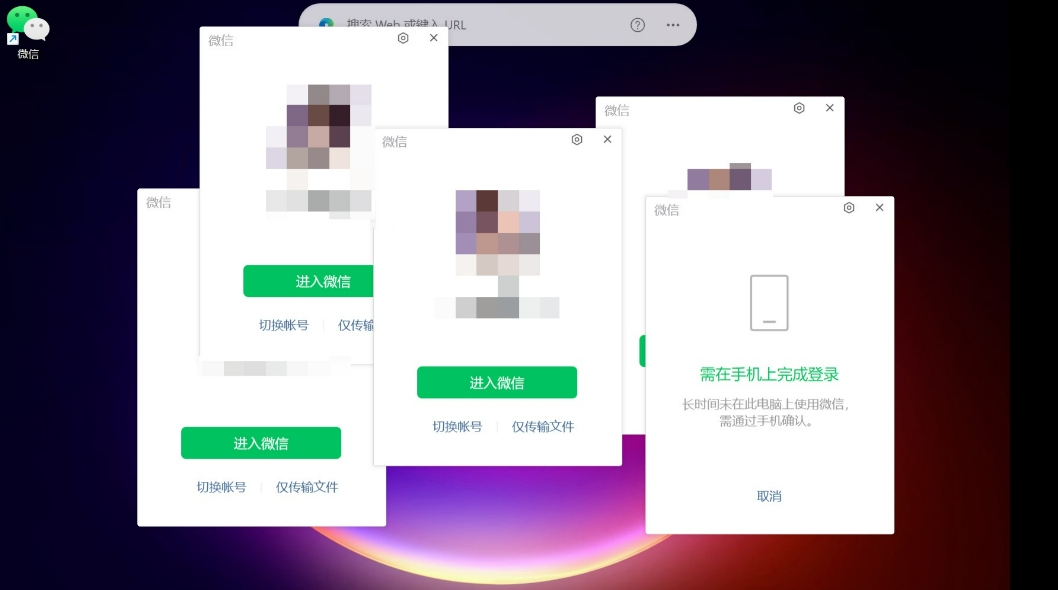
在处理多个客户或团队合作时,多个微信账号的登录使得沟通更加顺畅。例如,某个账号专门用于与客户沟通,另一个则用于团队内部的讨论和文件共享。这种方式不仅避免了账号频繁切换的麻烦,还能提高沟通效率,使得工作流程更加有序。此外,对于一些需要多任务并行的工作者来说,能够同时查看多个微信账号的信息,无疑减少了时间浪费。许多工作内容需要及时反馈,而如果不得不来回切换账号,信息的查看和回复可能会拖延,从而影响整体工作进度。多个账号同步登录,可以让用户第一时间掌握重要信息,并及时做出反应。然而,这种做法也有一定的挑战。尤其是安全性问题,两个微信账号同时登录可能会增加数据泄露的风险,因此需要确保在使用过程中采取适当的安全措施,避免信息被不当使用或滥用。综上所述,虽然在一台电脑上登录两个微信账号需要一定的技巧和注意事项,但对于现代职场人士而言,这无疑是一种提高工作效率、简化日常工作的有效方式。在日益快节奏的工作环境中,合理的工具使用,能够让工作变得更加高效和有条理。有了上面小编介绍的方法,我们就可以在一台电脑上登录两个微信了,如果你对此有需求,就点赞支持一下吧。